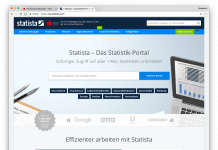Die Hochschule München mit Microsoft einen Campusvertrag abgeschlossen hat, können ab sofort alle Studierende für die Dauer ihres Studiums Microsoft 365 kostenlos auf privaten Geräten nutzen.
Eine genaue Beschreibung findet sich in der „BayernCollab“ (Nutzung nur mit Hochschul-Login möglich): https://collab.dvb.bayern/display/HMUT/Microsoft+365+Apps
Die Lizenz umfasst folgende Anwendungen:
- Word
- Excel
- PowerPoint
- Outlook
- Access (nicht für Mac)
- OneNote
- Publisher (nicht für Mac)
- OneDrive for Business
- Whiteboard
Kurzanleitung
- Mit der Hochschul-E-Mail-Adresse unter https://portal.office.com anmelden
- Download von Microsoft 365 nach erfolgreicher Shibboleth-Anmeldung im rechten, oberen Bereich